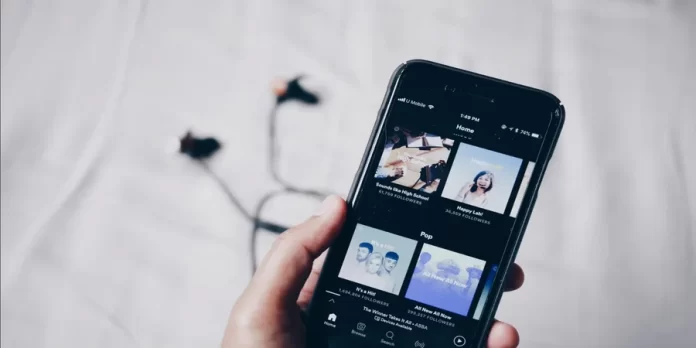スマートテレビをいつも使っている方は、スリープタイマー機能が内蔵されていることにお気づきかもしれません。設定した時間が経過すると、テレビの電源が自動的にオフになります。Spotifyのスリープタイマーも同じように機能します。
Spotify Sleep Timerを設定するために必要なもの
現在、膨大な数の音楽ストリーミングサービスが存在します。しかし、これらのサービスのうち、群を抜いているものはほとんどありません。ですから、もしあなたが最高の音楽ストリーミングサービスを選ぶ必要があるなら、Spotifyがそのうちの1つであることは間違いないでしょう。
Spotifyは現在、デスクトップとモバイルOSで利用可能な、最高で最も人気のあるストリーミングサービスの1つです。Spotifyには無料版とプレミアム版の両方があります。無料版では広告が表示されますが、Spotify Premiumは完全に広告がなく、何百万もの楽曲に制限なくアクセスすることができます。
また、Spotifyは音楽を聴くだけでなく、様々な機能を提供していることも知っておく必要があります。そのひとつが「スリープタイマー」です。
そこで、Spotify Sleep Timerの詳細と、簡単な設定方法をご紹介します。
Spotifyスリープタイマーとは
Spotifyは比較的最近、「スリープタイマー」機能を開始しました。この機能は、一定時間が経過すると音楽の再生を停止させることができるものです。当初、この機能はAndroidスマートフォンのみで利用可能でしたが、その後iOSデバイスのSpotifyユーザーも同じ機能を利用できるようになりました。
この機能により、就寝時にお気に入りの曲やプレイリストを聴きながら就寝することができ、就寝後も音楽の再生が続く心配がありません。また、タイマーを設定することで、自動的に音楽再生を停止することも可能です。残念ながら、Spotify Sleep Timerは、AndroidとiOSデバイスでのみ利用可能です。しかし、これは驚くことではありません。なにしろ、PCやノートPCを使って就寝前に音楽を聴く人はほとんどいないのだから。
iOSデバイスでSpotifyスリープタイマーを設定する方法
iOSデバイスでSpotifyスリープタイマーを設定したい場合、以下の手順を踏む必要があります。
- まず、モバイル端末でSpotifyアプリを開き、必要に応じてSpotifyアカウントにサインインしてください。
- 次に、聴きたい曲やポッドキャストを選びます。
- その後、再生画面の右上にある「3つの点」のアイコンをタップします。
- 下にスクロールして、「スリープタイマー」オプションをタップします。
- 新しいページが表示されます。Spotifyが自動的にオフになるまでに再生する時間の制限を選択します。
制限時間を選択すると、画面中央にスリープタイマーが設定されたことを示す通知が表示されます。
Android端末でSpotifyスリープタイマーを設定する方法
Android端末でSpotifyスリープタイマーを設定したい場合は、以下の手順で行う必要があります。
- まず、モバイル端末でSpotifyアプリを開き、必要に応じてSpotifyアカウントにサインインしてください。
- 次に、聴きたい曲やポッドキャストを選びます。
- その後、再生画面の右上にある「3つの点」のアイコンをタップします。

- 下にスクロールして、「スリープタイマー」オプションをタップします。

- 新しいページが表示されます。Spotifyが自動的にオフになるまでに再生する時間の制限を選択します。

以上の手順が完了すると、Android端末でSpotify Sleep Timerを設定することができるようになります。
設定した時間が過ぎると音楽の再生が止まり、休息をとることができ、電池の節約にもなります。
スリープタイマー for Spotify & Music」アプリとは
ユーザーの設定に基づき、Spotifyの音楽自動停止機能を提供するアプリです。設定した時間が終了すると、すべてのビデオプレーヤーとタイマーが解除されます。
Spotifyだけでなく、携帯端末の他のプレーヤーにも対応しています。また、特別なオプションとして、アプリからプレーヤーへのログイン、通知からの時間延長、複数のインターフェース言語が用意されています。
iOS端末でSpotifyの音楽をInstagramのストーリーに共有する方法
気に入ったSpotifyの音楽をInstagramのストーリーに共有したい場合は、以下の手順で行う必要があります。
- Spotifyアプリで任意のトラック、アルバム、プレイリスト、アーティストプロフィールに向かいます。
- 3つの点」のアイコンをタップして、「共有」メニューを開きます。
- Instagramストーリー」をタップします。
これにより、コンテンツのアートワークを「ステッカー」として使用した新しいストーリーが作成されます。ここで、落書きやキャプションなど、注目を集めるためのアドオンを追加して、ストーリーを投稿することができます。
Android端末でSpotifyの音楽をInstagramのストーリーに共有する方法
気に入ったSpotifyの音楽をInstagramのストーリーに共有したい場合は、以下の手順で行う必要があります。
- Spotifyアプリで任意のトラック、アルバム、プレイリスト、アーティストプロフィールに向かいます。
- 3つの点」のアイコンをタップして、「共有」メニューを開きます。

- 最後に「Stories」オプションをタップしてください。

これにより、コンテンツのアートワークを「ステッカー」として使用した新しいストーリーが作成されます。ここで、落書きやキャプションなど、注目を集めるためのアドオンを追加して、ストーリーを投稿することができます。
これらの手順を実行すると、視聴者は画面の左上隅に「Spotifyで再生する」というオプションを見ることができます。このリンクにより、友人やフォロワーはInstagramとSpotifyの両方であなたと関わり、あなたの音楽にすぐにアクセスできるようになる可能性が高くなります。
Spotifyの音楽を友人と共有する方法
Spotifyの音楽をMessenger、Twitter、Telegram、WhatsApp、メールなどのプラットフォームで、リンクを使って共有したい場合。
- 共有したいものに移動して、「3つの点」のアイコンをタップします。
- 共有」をタップする。
その後、楽曲を共有するために使用するオプションを選択します。
- ソーシャルアプリやメッセージングアプリに
- リンクをコピーすることで。
- Spotifyのコードで。
Spotifyのデスクトップアプリからお気に入りの曲を共有することもできます。そのためには
- 共有したいものを右クリックするか、その横にある「3つの点」のアイコンを選択します。
- 共有」を選択する。
- その後、「リンクをコピー」または「埋め込みコードをコピー」オプションをタップしてください。
Spotify Sleep Timerとその他のいくつかの簡単な機能については以上です。